A medida que dependemos cada vez más de los teléfonos inteligentes Samsung, garantizar que la seguridad y la gestión de los datos del dispositivo se vuelvan esenciales. La transferencia de SMS de una galaxia a una computadora ofrece una solución práctica, que proporciona beneficios como copias de seguridad seguras, organización o impresión más fácil, y preservando conversaciones preciadas.
Para simplificar el proceso, hemos compilado 6 métodos directos y efectivos, completos con sus ventajas y desventajas (probadas en los modelos de galaxias populares). Explore estas opciones ahora para una guía detallada.
Manera 1: Transfiera mensajes de texto desde el teléfono Samsung a la computadora con un solo clic (forma general)
Para una transferencia perfecta de SMS de Samsung Galaxy a una PC, use Mobilekin Assistant para Android (Win y Mac). Esta herramienta de transferencia de Samsung confiable permite transferencias fáciles de un clic de varios archivos, incluidos mensajes de texto, contactos, registros de llamadas y medios, entre Samsung u otros dispositivos Android. Nuevamente, ofrece transferencias SMS selectivas o completas en solo tres pasos simples.
Lo más destacado de Mobilekin Assistant para Android:
- Ofrezca dos formas de transferir mensajes de texto de Samsung a una computadora.
- Una gran suite de PC Samsung para copiar datos entre Android y PC/Mac de manera flexible.
- One-tap para hacer una copia de seguridad y restaurar dispositivos Android.
- Administre el contenido de Android en cualquier computadora directamente.
- Las conexiones cableadas e inalámbricas están disponibles.
- Trabaje bien con prácticamente todos los teléfonos/tabletas Android incluso con el último Android 15, incluidos Samsung Galaxy S/Note/Tab, Xiaomi, Oppo, Tecno, Infinix, Itel, Vivo, Moto, Huawei, TCL, Google, T-Mobile, Blu, etc., etc.
- Valora tu privacidad.
Entonces, GRATIS Descargue este producto inteligente en su computadora antes de darle una foto ahora:
![]()
![]()
* ¿Cómo guardar mensajes de texto en Samsung en una computadora selectivamente a través del Asistente para Android?
Paso 1. Adjuntar – Comience iniciando el programa en su computadora y conectando su dispositivo Samsung. Elija una conexión USB o Wi-Fi y siga las indicaciones en pantalla para asegurarse de que se reconozca el teléfono conectado. Una vez hecho esto, aparecerá la interfaz.
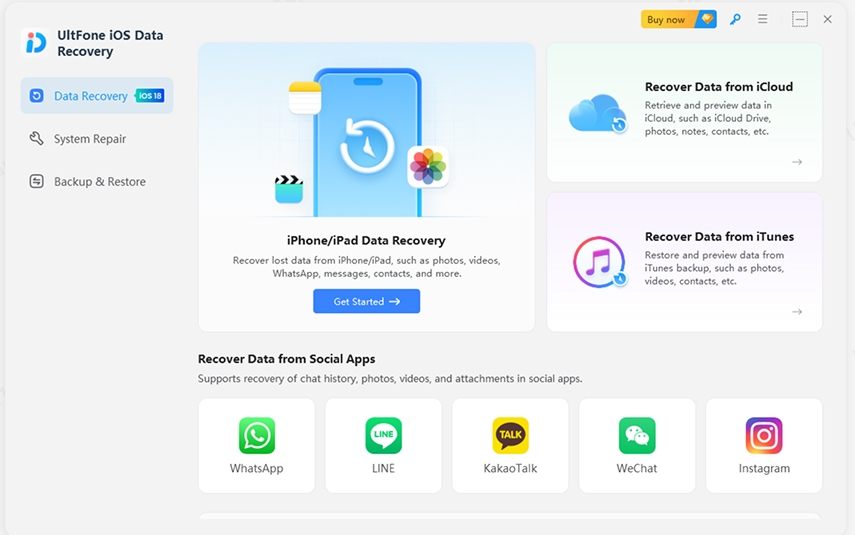
Paso 2. Seleccione – Navegue a la interfaz principal y haga clic en la categoría «SMS» en el panel izquierdo. Esta acción mostrará toda la información en esta carpeta en el panel derecho. Ahora, revise y seleccione los mensajes que desea copiar.
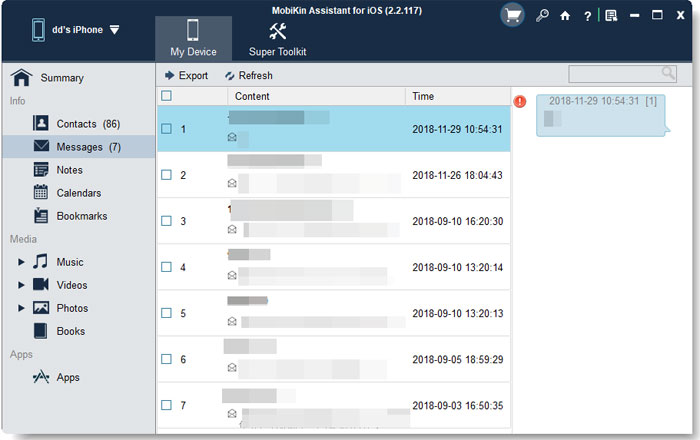
Paso 3. Transferencia – Finalmente, haga clic en «Exportar», elija un formato que desee y guarde los mensajes de texto seleccionados en su computadora.
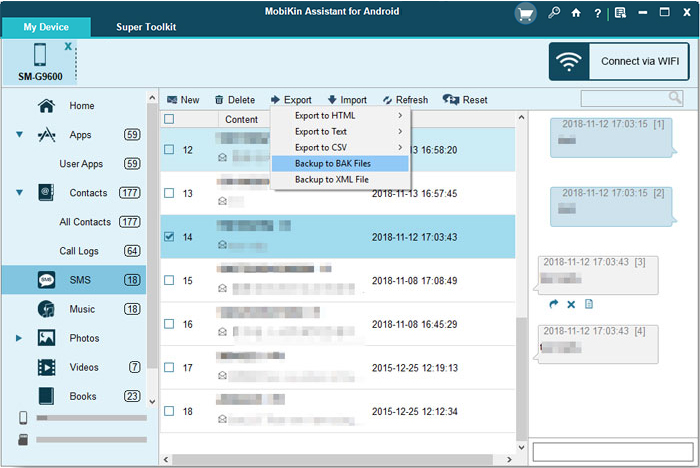
* ¿Cómo copiar Samsung SMS a una computadora a través de esta herramienta a granel?
Paso 1. Una vez que se crea la conexión entre Samsung y PC/Mac, acceda a «Super Toolkit» en la interfaz principal. Luego, seleccione «copia de seguridad».
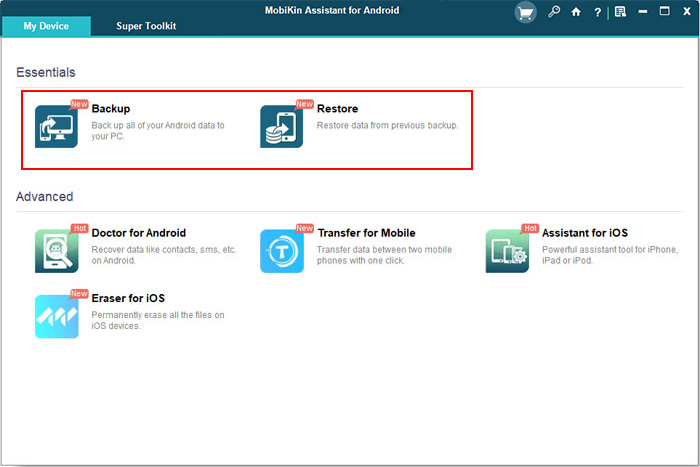
Paso 2. Marque la opción «Mensajes», elija una ubicación para guardarlos en su computadora y haga clic en «Realice una copia de seguridad» para iniciar el proceso.
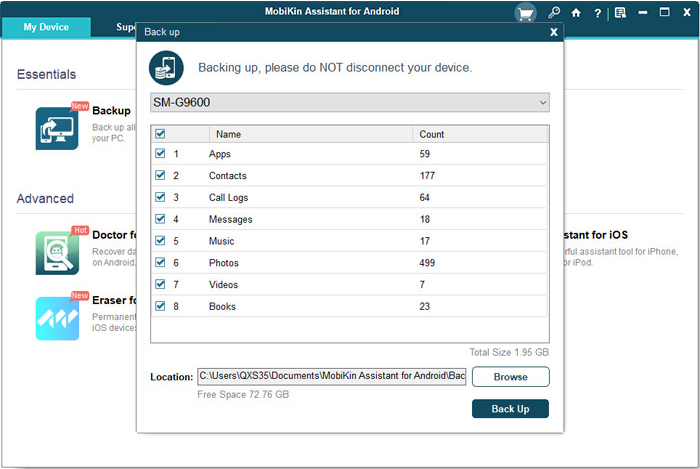
Pros:
- Transfiere mensajes de texto de forma segura sin pérdida de datos.
- Admite una vista previa y transferencia selectiva.
- Compatible con casi todos los modelos Samsung.
- Incluye funciones adicionales de administración de archivos como copia de seguridad y restauración.
Contras:
- Algunas características pueden requerir una versión paga.
Vía 2: Transfiera mensajes de texto desde el teléfono Samsung a la PC a través de los mensajes de Google
Google Mensajes es una aplicación versátil para administrar SMS, MMS y chats. Con su función «Mensajes para Web», puede sincronizar y acceder a mensajes de texto desde su teléfono Samsung en su PC, habilitando la transferencia fácil y los mensajes en tiempo real. A continuación se muestra cómo transferir mensajes de texto desde el teléfono Samsung a la computadora con los mensajes de Google:
- Instale los mensajes de Google en su Android y configúrelo como la aplicación SMS predeterminada.
- En tu PC, visita mensajes.google.com.
- En la aplicación, toque el menú (tres puntos)> «Mensajes para Web», luego escanee el código QR en su PC.
- Sus mensajes se sincronizarán, lo que le permitirá enviar y recibir SMS desde su PC.
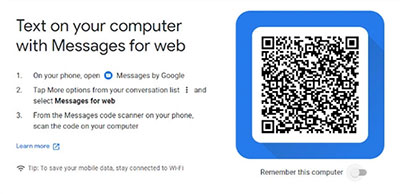
Pros:
- Gratis y fácil de configurar.
- Sincronización en tiempo real entre el teléfono y la PC.
- Permite enviar y recibir mensajes en la computadora.
Contras:
- Requiere una conexión a Internet estable.
- Los mensajes no se almacenan localmente en la computadora.
- Limitado a SMS y MMS; No hay copias de seguridad para registros de llamadas.
Forma 3: transferir mensajes de texto de Samsung Galaxy a PC con Smart Switch
Smart Switch, el software de copia de seguridad de datos oficial de Samsung para Windows y MacOS, permite a los usuarios transferir textos, videos y más desde sus teléfonos hasta computadoras. Contrata los mensajes Samsung, aunque el texto almacenado no es directamente legible.
¿Cómo copio una conversación de texto completa en Samsung usando Smart Switch?
- Use un cable USB para conectar su teléfono Samsung a la computadora.
- Active la depuración USB en Galaxy.
- Descargue la aplicación Samsung Smart Switch en su computadora.
- Cuando se reconoce su teléfono, será visible en la interfaz principal.
- Seleccione «copia de seguridad», y todos los datos de su teléfono Samsung se almacenarán de forma segura en su computadora.
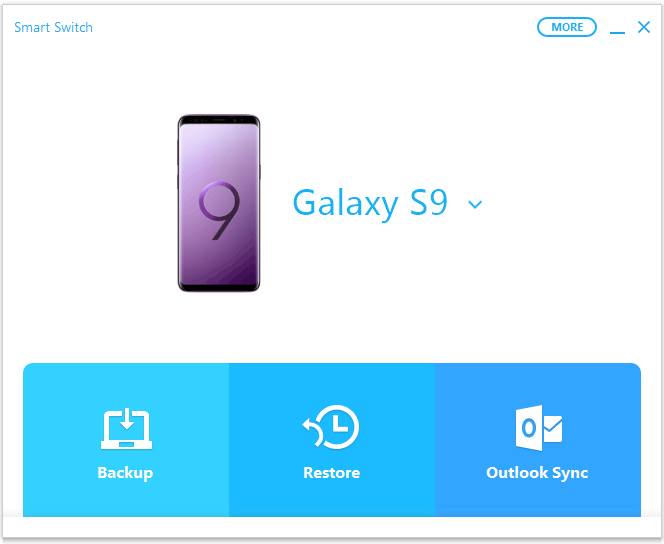
Pros:
- Herramienta Samsung oficial con rendimiento confiable.
- Realiza una copia de seguridad de múltiples tipos de datos, incluidos los mensajes de texto.
- Interfaz simple adecuada para la mayoría de los usuarios.
Contras:
- Solo funciona con dispositivos Samsung.
- Requiere la instalación en una PC.
- Personalización limitada para la transferencia de mensajes selectivos.
Forma 4: Transfiera mensajes de texto de Samsung a PC a través de SMS Copia de seguridad y restauración
Disponible en Google Play Store, SMS Backup & Restore le permite hacer una copia de seguridad de SMS a su tarjeta SD Android para la transferencia posterior a su computadora. Esta aplicación conserva mensajes en formato XML para el análisis y análisis de datos simplificados.
¿Cómo exportar mensajes de texto de Samsung a una computadora con Copia de seguridad y restauración de SMS?
Also read: ¿Cómo transferir fotos de un teléfono Nokia a la computadora? 4 opciones efectivas
- Instalar Copia de seguridad y restauración de SMS Desde Google Play Store para garantizar la autenticidad.
- Abra la aplicación instalada y toque «Comenzar».
- Siga las instrucciones, otorgando los permisos necesarios.
- Toque el botón verde grande etiquetado «Configurar una copia de seguridad».
- Elija «Mensajes» (y opcionalmente llamadas telefónicas) y toque «Siguiente».
- Seleccione «su teléfono» como destino de copia de seguridad para transferir SMS de Android a una PC.
- Decide si programar copias de seguridad (opcionales) y tocar «Realice una copia de seguridad ahora».
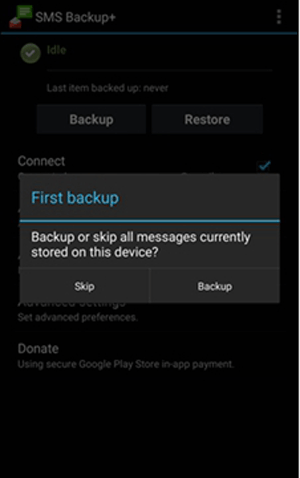
Pros:
Contras:
- Requiere configuración manual y vinculación a cuentas de nubes.
- No ofrece transferencia directa a una computadora.
- Los archivos de copia de seguridad pueden requerir herramientas específicas para leer en una PC.
Forma 5: Transfiera los mensajes de Samsung a la computadora usando SMS Backup+
SMS Backup+ es una aplicación gratuita que respalda los SMS, MMS y los registros de llamadas a Gmail o Google Calendar. Enlace su cuenta de Gmail para transferir mensajes entre Samsung Galaxy S24/S23/S22/S21/S20/S10 o a una computadora. Aquí está como:
- Instale la copia de seguridad de SMS+ desde Google Play en su teléfono Samsung.
- Habilite IMAP en la configuración de su cuenta de Gmail (Configuración> Reenvío e IMAP> Habilitar IMAP).
- Abra la copia de seguridad de SMS+, conecte su cuenta de Gmail y otorgue permisos haciendo clic en «Permitir».
- Cuando se le solicite, seleccione «copia de seguridad» para comenzar a guardar sus mensajes de texto en Gmail.
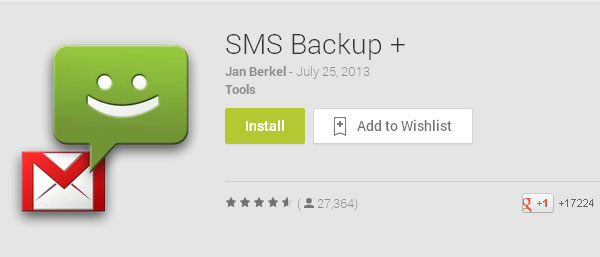
Pros:
- Aplicación gratuita y liviana.
- Sincrita automáticamente los mensajes con Gmail con etiquetas.
- Permite ver los mensajes directamente en Gmail.
Contras:
- Requiere habilitar IMAP en Gmail, que puede plantear problemas de privacidad.
- No guarda mensajes localmente en la computadora.
- Las actualizaciones de la aplicación son poco frecuentes, y el soporte es limitado.
Forma 6: transferir mensajes de texto de Samsung a computadora por correo electrónico
¿Le gustaría hacer una copia de seguridad de los mensajes de texto en Android sin una aplicación? Intenta usar el correo electrónico. Tenga en cuenta que este método puede no ser ideal para manejar una gran cantidad de mensajes. Siga los pasos a continuación para hacer esto:
- Acceda a la aplicación «Mensajes» en su teléfono Galaxy y elija los mensajes para la transferencia.
- Haga clic en el menú Iniciar sesión en la esquina superior derecha antes de seleccionar «más».
- Toque el botón «Compartir» y opte por «correo electrónico» desde las opciones proporcionadas.
- Ingrese su dirección de correo electrónico como receptor y haga clic en «Enviar».
- En su computadora, inicie sesión en su cuenta de correo electrónico y descargue los mensajes de texto que se guardaron allí.
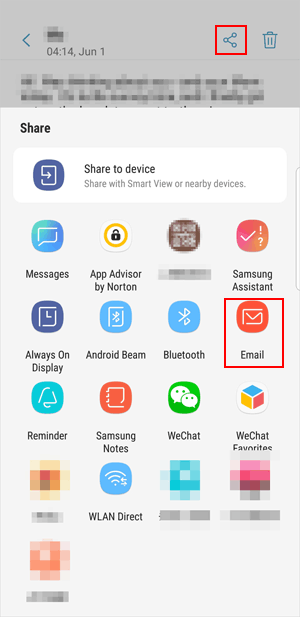
Pros:
- Simple y no requiere aplicaciones adicionales.
- Funciona en cualquier dispositivo con acceso al correo electrónico.
- Proporciona una manera fácil de guardar mensajes específicos.
Contras:
- Tedioso para transferir grandes volúmenes de mensajes.
- Requiere selección y reenvío manual.
- El formato de mensaje puede no permanecer intacto en los correos electrónicos.
Redondeo
En general, las soluciones anteriores satisfacen diferentes necesidades, lo que facilita la transferencia de mensajes de texto de Samsung a una PC. Elija el método que mejor le convenga, y si se encuentra con algún problema, no dude en comentar a continuación para obtener ayuda.
